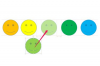כמו אתרים רבים, מנוע החיפוש של גוגל - כמו גם שותפים עצמאיים של גוגל כמו YouTube או Gmail - מסתמך על קוד JavaScript כדי לספק פונקציות מתקדמות. גוגל מבצעת אופטימיזציה רבה לאתרים שלה, מה שהופך קוד JavaScript מוטבע המכיל באגים שוברי פונקציונליות נדירים מאוד. עם זאת, ישנן מספר בעיות בצד המשתמש שעלולות לגרום לדפדפן שלך להציג הודעות שגיאה הקשורות לסקריפט או להפסיק להגיב בזמן שאתה מבקר באתרים בבעלות Google.
עֵצָה
כברירת מחדל, Internet Explorer מציג תיבת אזהרה כאשר הוא נתקל בשגיאות סקריפט, שלעתים קרובות מועילות למפתחים אך שימוש מוגבל למשתמשים רגילים. השבת הודעות שגיאת סקריפט ב-Internet Explorer על ידי פתיחת ה- שֵׁן תפריט ולחיצה אפשרויות אינטרנט. פתח את ה מִתקַדֵם לשונית וסמן את תיבות הסימון שליד השבת איתור באגים בסקריפט (Internet Explorer) ו השבת איתור באגים בסקריפט (אחר). בטל את סימון התיבה שליד הצג הודעה על כל שגיאת סקריפט ולחץ בסדר כדי לשמור את ההגדרות שלך.
סרוק את המחשב שלך לאיתור תוכנות זדוניות
בעת טעינת דפים הנשענים במידה רבה על JavaScript, וירוס יכול להאט את המחשב שלך ולשנות את התנהגות הדפדפן שלך כך שהוא יפסיק להגיב או יגרום לו לא להפעיל סקריפטים כראוי.
סרטון היום
כדי להיפטר מתוכנות זדוניות במחשב שלך, הפעל סריקת מערכת מלאה באמצעות Windows Defender, יישום נגד תוכנות זדוניות המובנה ב-Windows. לחלופין, שקול להתקין תוכנת אנטי וירוס חינמית כגון 360 אבטחה מוחלטת, Avast חינם אוֹ AVG AntiVirus Free 2015.
השבת תוספות והרחבות
תוספות ותוספים לדפדפן עם קידוד גרוע עלולים לגרום לשגיאות הקשורות ל-JavaScript על ידי שינוי קוד המקור של דף או על ידי שימוש ביותר מדי משאבים. קביעה אם תוספות אחראיות לשגיאות סקריפט עשויה להיות גוזלת זמן. לפני השבתת תוספים אחד אחד, הפעל את הדפדפן שלך פנימה מצב בטוח אוֹ גלישה בסתר מצב -- א מצב פרטי איפה שכל התוספות מושבתות -- ובדוק אם אתה עדיין נתקל בבעיות סקריפט. אם תעשה זאת, אתה יכול להניח בבטחה שהתוספות שלך לא אשמות בהקפאת הכרטיסיות או שגיאות הסקריפט.
גוגל כרום
שלב 1
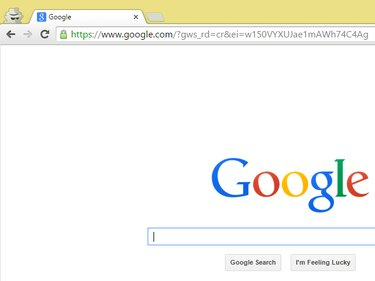
חלונות גלישה בסתר מציגים תמונה של דמות במסכה ליד הכרטיסיות.
קרדיט תמונה: התמונה באדיבות גוגל
ללחוץ Ctrl+Shift+N ובקר בדף האינטרנט שהציג בעבר שגיאה או נכשל בטעינתו. אם דף האינטרנט בבעלות Google מוצג כהלכה במצב גלישה בסתר, סגור את חלון גלישה בסתר ו השבת את התוספות וההרחבות שלך אחד אחד כדי למצוא את התוסף האחראי לשגיאות הסקריפט.
שלב 2
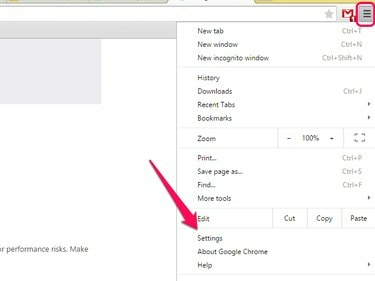
קרדיט תמונה: התמונה באדיבות מיקרוסופט
פתח את ה כרום תפריט ולחץ הגדרות.
שלב 3
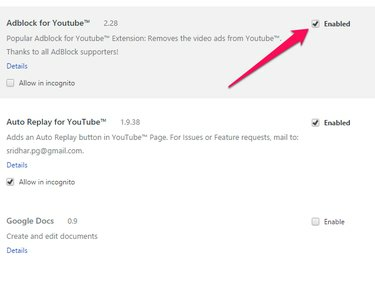
לחלופין, לחץ על סמל פח האשפה כדי למחוק את התוסף מהמחשב שלך.
קרדיט תמונה: התמונה באדיבות גוגל
בחר הרחבות מהסרגל הצדדי ובטל את הסימון של מופעל תיבת סימון ליד התוסף שברצונך להשבית. לאחר השבתת הרחבה, בקר בדף Google במצב רגיל ובדוק אם הוא מוצג כראוי.
Mozilla Firefox
שלב 1
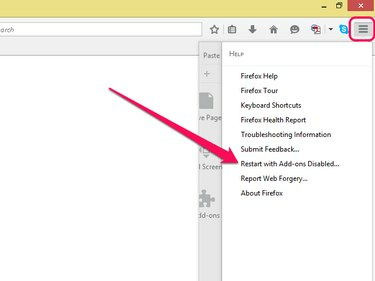
קרדיט תמונה: התמונה באדיבות מוזילה
הפעל את Firefox ב מצב בטוח -- מצב שבו כל ההרחבות מושבתות -- ובקר בדף שקפא בעבר או הציג שגיאת סקריפט. פתח את ה פיירפוקס בתפריט, לחץ על עֶזרָה סמל ובחר הפעל מחדש כשהתוספות מושבתות. אם Firefox טען כראוי את הדף במצב בטוח, הפעל את הדפדפן במצב רגיל והשבת את התוספות שלו בזה אחר זה עד שתמצא את זה שגורם לשגיאות סקריפט.
שלב 2
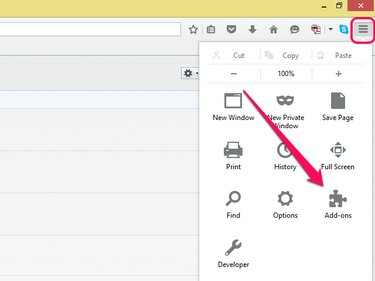
קרדיט תמונה: התמונה באדיבות מוזילה
פתח את ה פיירפוקס תפריט ולחץ תוספות.
שלב 3
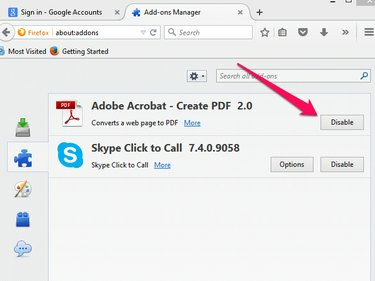
קרדיט תמונה: התמונה באדיבות מוזילה
בחר הרחבות מהסרגל הצידי ולחץ השבת ליד שם ההרחבה.
שלב 4
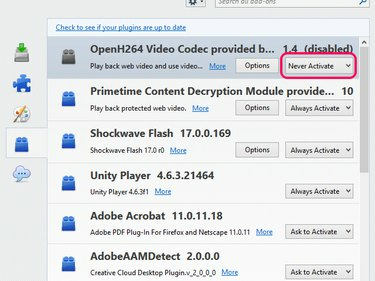
קרדיט תמונה: התמונה באדיבות מוזילה
השבת תוספים על ידי לחיצה על תוספים סמל בסרגל הצד ובחירה לעולם אל תפעיל מהתפריט הנפתח לצד שם התוסף.
מיקרוסופט אינטרנט אקספלורר
שלב 1
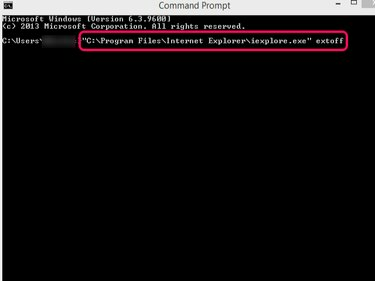
קרדיט תמונה: תמונה באדיבות מיקרוסופט
הפעל את Internet Explorer עם כל התוספות מושבתות על ידי פתיחת מסך ההתחלה, הקלדה cmd בשדה החיפוש ובחירה שורת פקודה מרשימת התוצאות. להיכנס "C:\Program Files\Internet Explorer\iexplore.exe" -extoff בחלון שורת הפקודה ולחץ על לַחֲזוֹר כדי להפעיל את Internet Explorer ללא הרחבות.
עֵצָה
בעוד ששימוש בשורת הפקודה הוא הדרך היחידה להפעיל את Internet Explorer ללא הרחבות תחת Windows 8, משתמשי Windows 7 יכולים להפעיל את תוכנית על ידי פתיחת תפריט התחל, הקלדת Internet Explorer בתיבת החיפוש ובחירה ב-Internet Explorer (ללא הרחבות) מהרשימה של תוצאות.
אם אתה יכול לטעון את דף Google עם הרחבות מושבתות, הפעל את Internet Explorer במצב רגיל והשבת התוספות שלו בזה אחר זה כדי לזהות איזו מהן מונעת מהדפדפן שלך להפעיל נכון את הדף תסריטים.
שלב 2
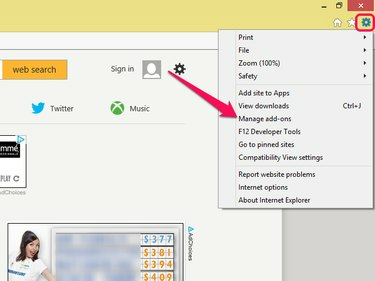
קרדיט תמונה: התמונה באדיבות מיקרוסופט
פתח את ה כלים תפריט ובחר לנהל הרחבות.
שלב 3
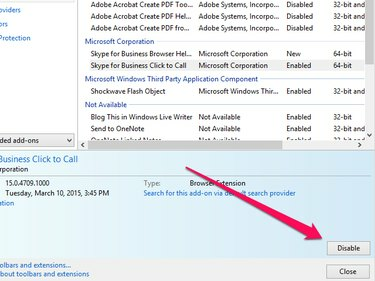
קרדיט תמונה: התמונה באדיבות מיקרוסופט
בחר את שם התוסף שברצונך להשבית ולחץ על השבת לַחְצָן.
שדרג את המחשב שלך
מחשבים ישנים או איטיים יותר עשויים להיעדר את כוח העיבוד שדפדפן צריך כדי להפעיל כראוי סקריפטים. שקול לשדרג את המערכת שלך כדי למנוע הקפאת כרטיסיות בעת טעינת דפים עתירי סקריפטים.
עֵצָה
לחלופין, כיבוי יישומים מיותרים לפני הגלישה והגבלת מספר הכרטיסיות שנפתחות בו-זמנית עשויות לעזור לדפדפן שלך לטעון דפים מהר יותר.